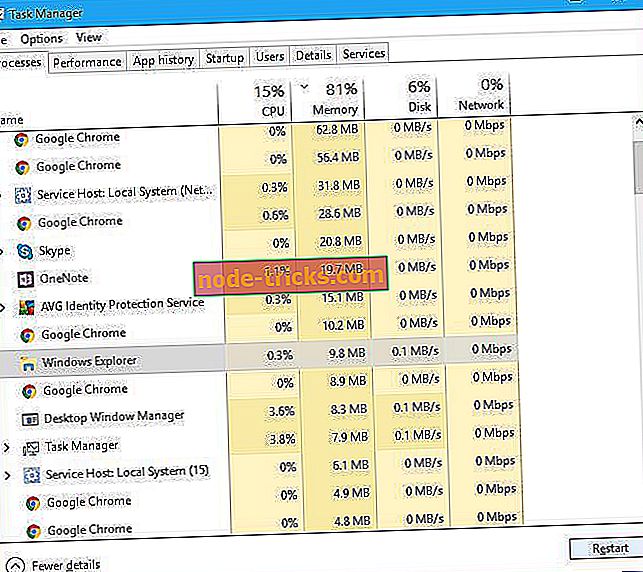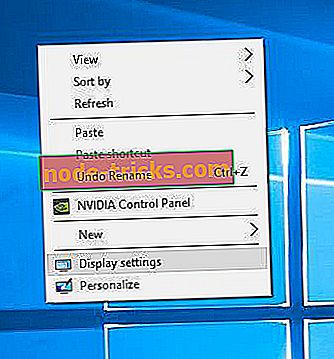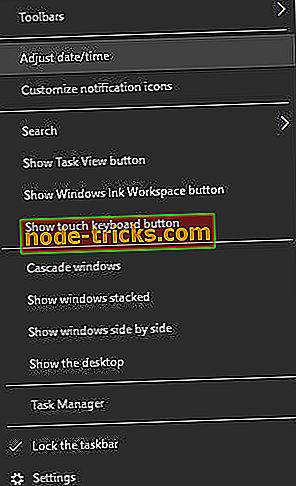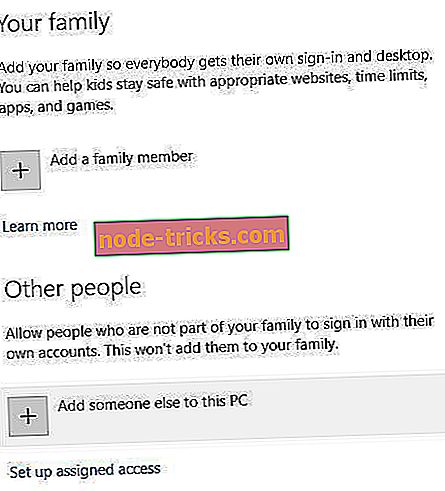Fix: Weather app Live Tile ei tööta Windows 10-s
Windows 10-l on palju suurepäraseid omadusi ja üks funktsioon, mida te ilmselt kasutate, on Live Tiles. See funktsioon on suurepärane, kui kasutate rakendust Ilmateade ja soovite kiiresti ilma ilma ilma rakendust ilma avata. Kahjuks teatasid paljud kasutajad, et rakenduse Live Tile töötamine Windows 10-s ei toimi.
Weather app Live Tile ei tööta Windows 10-s, kuidas seda parandada?
Sisukord:
- Taaskäivitage Windows Exploreri protsess
- Määrake oma asukoht Ilmateadetes
- Muutke skaleerimise valikut
- Ajavööndi ja kella seadete muutmine
- Käivita käsuviip
- Kontrollige oma tulemüüri sätteid
- Looge uus kasutajakonto
- Windows Phone Companioni rakenduse desinstallimine
- Lõpeta meeldetuletuste WinRT OOP serveri protsess
- Lähtestage ruuter
- Kasutage erinevat Live Tile'i suurust
Fix - Windows 10 Ilmateade App Live Tile ei ilmu
1. lahendus - taaskäivitage Windows Exploreri protsess
Kasutajate sõnul saate probleemi lahendada lihtsalt Windows Exploreri protsessi taaskäivitamisega. Selleks toimige järgmiselt.
- Tegumihalduri avamiseks vajutage Ctrl + Shift + Esc .
- Kui käivitub tegumihaldur, minge vahekaardile Protsessid, valige Windows Exploreri protsess ja klõpsake nuppu Taaskäivita .
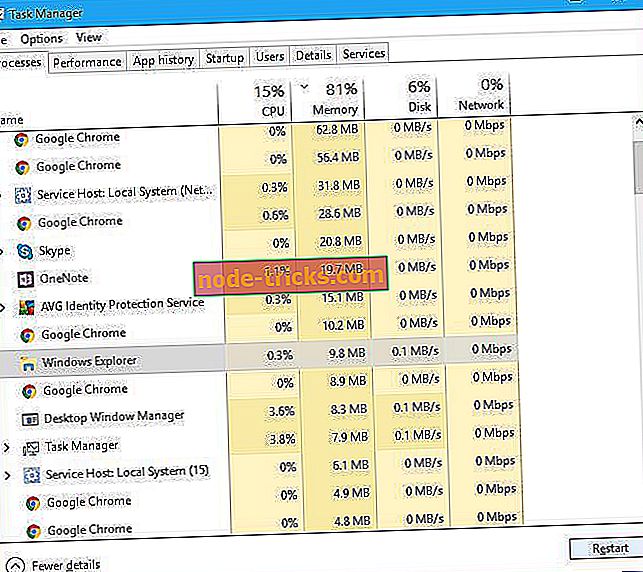
Pärast Windows Exploreri taaskäivitamist kontrollige, kas probleem on lahendatud. Pidage meeles, et seda probleemi tuleb uuesti korrata, kui see probleem uuesti ilmub.
Lahendus 2. Määrake oma asukoht ilmaprogrammis
Teatud vigade tõttu ei ilmu mõnikord ilmaelamust Live Tile mingit teavet ja üks viis probleemi lahendamiseks on oma asukoha uuesti sisestamine. Selleks toimige järgmiselt.
- Alustage rakendust Ilm .
- Klõpsake vasakpoolses vasakus nurgas ikooni Settings (Seaded) .

- Valige jaotises Käivituspaik jaotise Vaikimisi asukoht ja valige loendist oma asukoht.
Pärast asukoha valimist kontrollige, kas probleem on lahendatud. See lahendus töötas mõnede kasutajate jaoks, seega proovige seda kindlasti proovida.
3. lahendus - muutke skaleerimise valikut
Vähesed kasutajad teatasid, et neil õnnestus see probleem lihtsalt lahendada, muutes oma arvuti skaleerimise seadeid. Mõningate teadmata põhjuste korral ilmneb see probleem, kui kasutate teatud skaleerimise seadeid, kuid sa peaksid suutma probleemi lahendada lihtsalt muutes vaikeseaded vaikeseadeks. Selleks toimige järgmiselt.
- Paremklõpsake töölaual ja valige suvand Display settings .
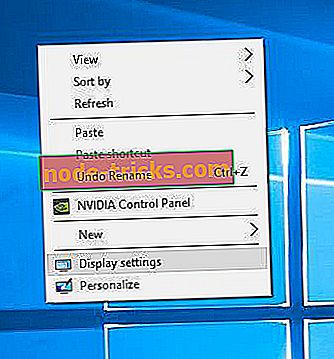
- Avaneb ekraani kohandamine, liigutage liugurit vasakule, kuni see ütleb 100% .
Vähesed kasutajad teatasid, et nad määravad tagasi skaala 125% ni, mis oli nende arvuti vaikeseade. Pärast skaleerimisseadete vaikeväärtuse seadistamist tuleb lahendus Live appi elustikuga lahendada.
4. lahendus - ajavööndi ja kella seadete muutmine
Kasutajate sõnul on üks lihtsamaid viise probleemi lahendamiseks muuta oma ajavööndit ja kella seadeid. Selleks toimige järgmiselt.
- Paremklõpsake paremas nurgas oma kella ja valige suvand Kohanda kuupäeva / kellaaega .
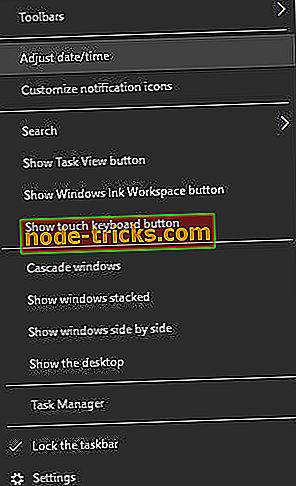
- Kui avaneb kuupäev ja kellaaeg, lülitage kindlasti välja Seadista aeg automaatselt ja Seadke ajavöönd automaatselt .
- Kui teie kuupäev, kellaaeg või ajavöönd ei ole õige, seadke need kindlasti õigetesse väärtustesse.
- Lülitage Set time automaatselt ja määra ajavöönd automaatselt valikule On .
- Nüüd taaskäivitage arvuti või taaskäivitage Windows Explorer ja kontrollige, kas probleem on lahendatud.
Lahendus 5. Käivita käsuviip
Vähesed kasutajad teatasid, et neil õnnestus säästa rakendust Live Tile, käivitades mõned käsud käsurealt. Selleks toimige järgmiselt.
- Win + X menüü avamiseks vajutage Windowsi klahvi + X ja valige käsuviip (admin) .

- Kui käsuviip avaneb, sisestage järgmised read:
- net algus w32time
- w32tm / resync
- Pärast mõlema käsu täitmist sulgege käsuviip ja kontrollige, kas probleem on lahendatud.
6. lahendus - kontrollige oma tulemüüri sätteid
Mõnikord võib teie tulemüür sekkuda Live App'i klaviatuurile ja põhjustada selle töötamise lõpetamise. Tundub, et teatud tulemüürid blokeerivad Windows Exploreri liikluse HTTP-ga ja selle probleemi lahendamiseks peate muutma tulemüüri sätteid. Kasutajad teatasid, et neil õnnestus see probleem Bitdefenderiga lahendada, tehes järgmist:
- Avage Bitdefender ja klõpsake nupul Kaitse .
- Minge tulemüüri> Näita üldreegleid .
- Leidke Windows Exploreri liiklus HTTP-s ja valige menüüst Luba .
Pärast nende sätete muutmist peaks rakenduse Live Tile töö alustama. Kui te seda tulemüüri ei leia, soovitame teil oma tulemüüri keelata või selle arvutist täielikult eemaldada.
Kasutajad soovitasid ka seda probleemi lahendada lihtsalt lisades Windows Exploreri tulemüüri seadete erandite loendisse. Vastavalt kasutajatele vajab Windows Explorer, et Live Tiles töötaks, nii et kontrollige oma tulemüüri sätteid.
Lahendus 7. - Uue kasutajakonto loomine
Vähesed kasutajad teatasid, et neil õnnestus probleem lahendada lihtsalt uue kasutajakonto loomisega. Selleks peate järgima neid samme:
- Seadete rakenduse avamiseks vajutage Windowsi klahvi + I.
- Kui avate rakenduse Seaded, minge konto> Perekond ja teised inimesed .
- Klõpsake suvandile Lisa mõni teine selle arvutisse .
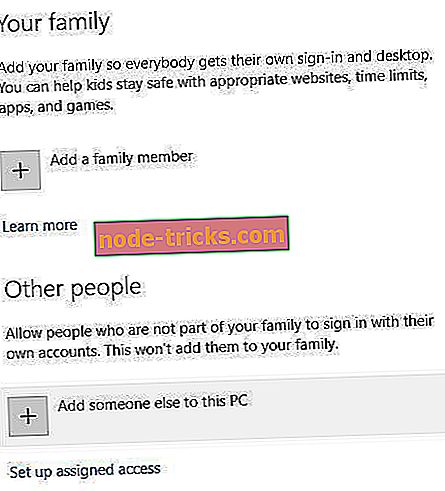
- Valige Ma ei pea selle isiku sisselogimisandmeid .
- Valige Lisa kasutaja ilma Microsofti kontoga .
- Sisestage uue kasutaja kasutajanimi ja klõpsake nuppu Edasi .
- Logige oma kasutajakontolt välja ja valige uus kasutajakonto.
- Kui rakenduse Live App Tile korralik töötamine toimib, liigutage oma isiklikud failid uuele kasutajakontole ja tehke see oma peamiseks kontoks.
Lahendus 8 - Windows Phone Companioni rakenduse desinstallimine
Teatud kolmanda osapoole rakendused võivad häirida Windowsi 10 ja põhjustada mõne selle komponendi (nt Live Tiles) töö lõpetamist. Kui teil on see probleem teie Windows 10 arvutis, võib teil olla võimalik seda parandada, eemaldades rakenduse Windows Phone Companion . Kasutajad teatasid, et pärast Windows Phone Companioni eemaldamist on probleem lahendatud, seega eemaldage kindlasti see rakendus arvutist.
Lahendus 9 - Lõpeta meeldetuletuste WinRT OOP serveri protsess
Vähesed kasutajad teatasid, et selle probleemi põhjustas meeldetuletused WinRT OOP Server protsess. Kasutajate sõnul põhjustas see protsess suure protsessori kasutamise, kuid pärast protsessi lõpetamist lahendati probleem täielikult. Selle protsessi lõpetamiseks lihtsalt avage Task Manager, leidke probleemne protsess, paremklõpsake seda ja valige menüüst End Task . Pärast selle protsessi blokeerimist peaks rakenduse Live Tile töö uuesti alustama. Kahjuks on see vaid lahendus ja peate seda kordama, kui see probleem ilmub.
Lahendus 10 - ruuteri lähtestamine
Kasutajate sõnul võivad teie ruuteri seaded häirida Live Tiles'i ja põhjustada selle probleemi ilmumist. Üks kiiremaid viise probleemi lahendamiseks on ruuteri lähtestamine vaikimisi. Selleks võite vajutada ruuteri lähtestamisnupule või avada ruuteri konfiguratsiooni ja klõpsata suvandil Lähtesta. Üksikasjalikud juhised marsruuteri lähtestamiseks kontrollige kindlasti marsruuteri kasutusjuhendit. Me peame teid hoiatama, et ruuteri lähtestamine taastab kõik teie vaikeseaded, nii et peate need uuesti käsitsi seadistama. Kahjuks ei ole see püsiv lahendus, seega kui see probleem uuesti ilmub, peate uuesti sama protsessi korrata.
Lahendus 11. Kasutage erinevat Live Tile'i suurust
Kasutajad teatasid, et seda probleemi on võimalik vältida, kui kasutate rakenduse Ilmateade videt või suurt suurust. Selleks klõpsa lihtsalt klõpsuga plaadil, vali Resize ja vali menüüst Wide või Medium .

See on vaid lahendus, kuid ilmaelamust Live Tile peaks töötama ilma probleemideta, kui te ei kasuta suurt suurust.
Probleem ilmaprogrammiga Live Tile võib olla väike ebamugavus, kuid loodame, et teil õnnestus see probleem lahendada, kasutades ühte meie lahendustest. Kui ükski lahendus ei toimi, peate võib-olla laadima alla värskeimad värskendused või värskendama ilmaprogrammi.